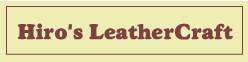【円弧】の引き方を解説します
左メニューから【円弧】を選択して任意の点①をクリック。マウスポインターを移動して再び任意の点②でクリックすると半円が描けます。
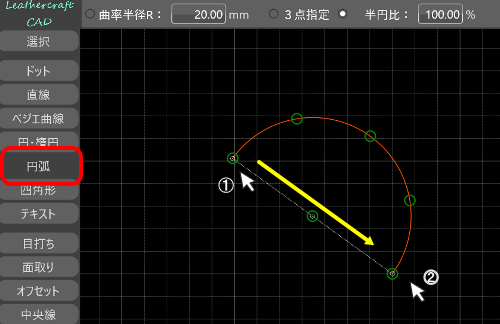
①から②にかかる中央の上下で選択でるようです。(画像では上に半円が選択されています)
これはどのような時に使うのか?と考えるほど、僕はあまり使わないかも。
このように2点間を半円で作図するのがいいのかな?
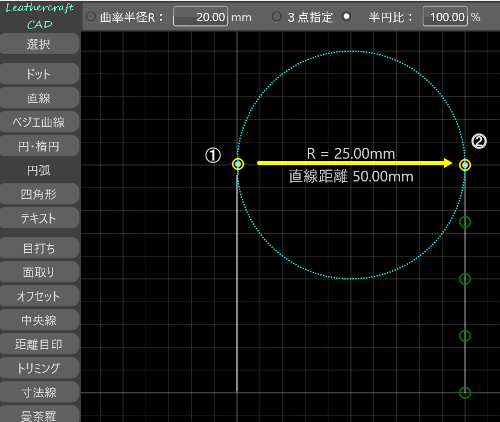
実際、僕が型紙でよく使うのは、3点指定ですね。
例えばこのようなカードホルダーの上辺のライン(黄色線)を作るとき
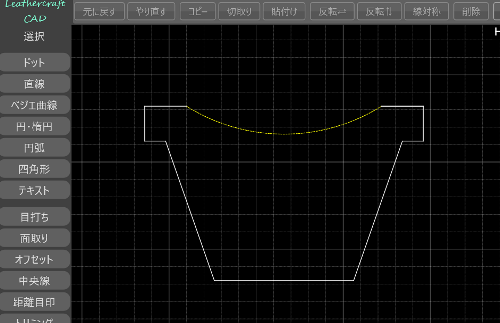
【ペジェ曲線】で引くことも多いですが、【円弧】の3点指定で引いた方がわかりやすいです。
他にもいろいろな方法があると思いますが、【円弧】の一例としてみてください。
まず、四角形の内側に【オフセット】で複線(緑色)を、四角形の中央に【中央線】を引き、線の交点①②③に【ドット】をうっておきます。
要するに円弧が通る3地点をつくるわけです。

ドットを打ったら【トリミング】で余計な線を削除しておきます
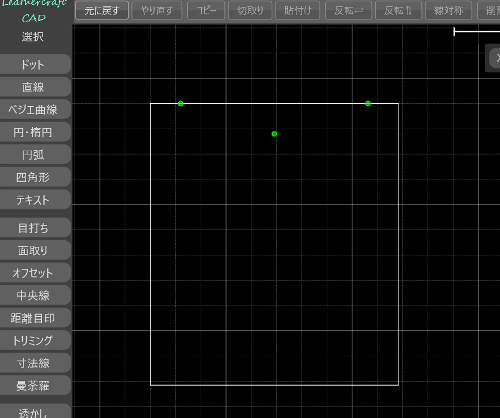
ここで、【円弧】を選択して上メニューから「3点指定」にチェックを入れます
すでにある ①⓶③ のドットをクリック
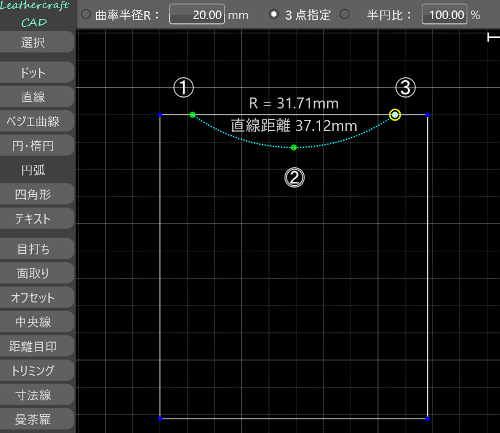
あとは余計なドットやラインを【トリミング】で削除して完成となります

いまのところ僕なんかはこれくらいしか思いつかないな。もっと良い使い道が発見したら覚書しておきます。